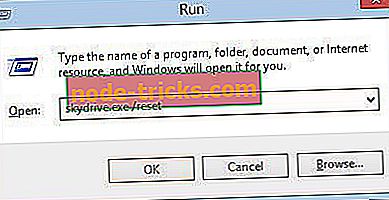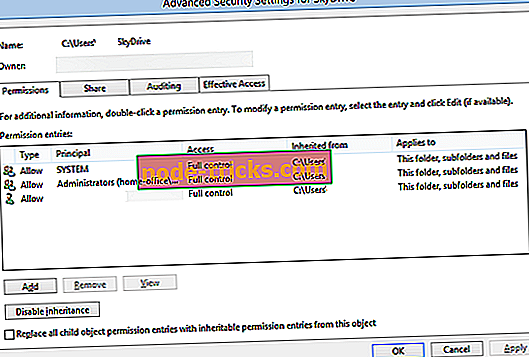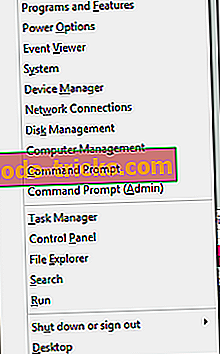Kaip išspręsti „OneDrive“ sinchronizavimo problemas „Windows 10“, 8.1
Jūsų duomenys, nesvarbu, ar kalbame apie jūsų asmeninę informaciją ir sąskaitas, ar apie jūsų programas, dienos tvarkaraštį ar verslo dokumentus, turėtų būti labai svarbūs jums. Kadangi nenorite prarasti savo asmeninės informacijos, tikriausiai naudosite „OneDrive“ paslaugą, kuri yra puiki, nes ji automatiškai sinchronizuoja jūsų duomenis tiesiai iš jūsų „Windows 10“, 8 ar „Windows 8.1“ įrenginio. Tačiau, deja, „Windows 10“, 8.1 „OneDrive“ sinchronizuoja, tai yra bendra ir labai pranešta problema.

Taigi, jei pastebėjote, kad „OneDrive“ sinchronizuoja jūsų duomenis, kaip reikia, arba kai kurie duomenys nėra sinchronizuojami, o „Windows“ sistema to nepaduoda, turite perskaityti gaires iš žemiau, kur aš parodė, kaip lengvai išspręsti šią sistemos problemą. Žinoma, bet kuriuo metu galite naudoti „Microsoft OneDrive“ trikčių šalinimo priemonę, tačiau, kaip matysite, jūsų problema nebus sprendžiama.
Todėl jums reikia išspręsti „OneDrive“ problemą. Šiuo klausimu aš jums padėsiu, išsamiau nurodydamas gaires iš apačios. Kaip matysite, minėjau keletą sprendimų; tiesiog pasirinkite būdą, kuriam labiausiai patinka, ir pažiūrėkite, ar tas pats yra jūsų „Windows 10“, 8.1 problemos nustatymas. Jei ne, nedvejodami ir pabandykite kitą metodą, kol viskas veiks taip, kaip planuota. Buvo išduotas „OneDrive“ patikimumo atnaujinimas, todėl jį įdiegti, nes tai gali išspręsti problemą kai kuriems iš jūsų.
Kaip nustatyti „OneDrive“ sinchronizavimą „Windows 10“, 8.1 problema
- Ieškokite ir naudokite naujausius „Windows“ naujinimus
- Iš naujo nustatyti „OneDrive“
- Pakeiskite „OneDrive“ nustatymus ir iš naujo paleiskite įrankį
- Papildomi sprendimai, skirti „OneDrive“ sinchronizavimo problemų sprendimui kompiuteryje
1. Ieškoti ir pritaikykite naujausius „Windows“ naujinimus
Pirmas dalykas, kurį turėtumėte pabandyti, nors jis retai išsprendžia „OneDrive“ problemą, yra ieškoti naujo „Windows 8.1“ naujinimo. Jei yra naujas paketas, atsisiųskite ir įdiekite programinę įrangą, nes ji gali išspręsti „OneDrive“ problemą - kai kurie vartotojai pranešė, kad naujausi atnaujinimai yra „SkyDrive“ sinchronizavimo problemų šalinimas.
2. Iš naujo nustatykite „OneDrive“
Kiti vartotojai pranešė, kad kai „OneDrive“ nustatoma iš naujo, paslauga pradeda sinchronizuoti failus taip, kaip turėtų, be kitų „Windows 8.1“ problemų. Taigi, norėdami atlikti šį veiksmą, atlikite šiuos veiksmus:
- Eikite į pradinį ekraną ir iš ten paspauskite „ Wind + R “ klaviatūros klavišus.
- Lauke Vykdyti įveskite „ skydrive.exe / reset “ ir paspauskite „ok“.
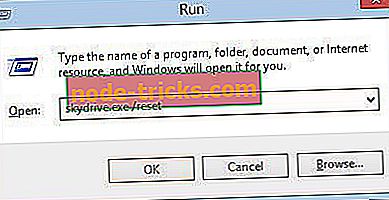
- Perkraukite „Windows 8.1“ įrenginį.
- Dar kartą paleiskite „ Run“ seką ir įveskite „ skydrive.exe “.
- „OneDrive“ dabar pradės sinchronizuoti failus.
- SKAITYTI: „Šis elementas gali būti neegzistuotas arba nebėra prieinamas“ klaida „OneDrive“ (FIX)
3. Pakeiskite „OneDrive“ nustatymus ir iš naujo paleiskite įrankį
Dabar, jei pirmiau aprašyti metodai jums nėra naudingi, tuomet jūs privalote išbandyti šį metodą, nes daugelis vartotojų rekomenduoja tą patį.
- „Windows 10“, 8.1 įrenginyje atidarykite „ Explorer“ .
- Raskite „ SkyDrive“ / „OneDrive“ piktogramą ir dešiniuoju pelės mygtuku spustelėkite jį; pasirinkite Ypatybės .
- Pagrindiniame ypatybių lange pasirinkite „ Saugumas “ ir bakstelėkite „ Išplėstinė “ parinktį.
- Dabar, SISTEMOS, administratorių ir savo vartotojo vardo, turite turėti „ Full Control “ leidimus.
- Išplėstinio „SkyDrive“ / „OneDrive “ saugos nustatymų apačioje pažymėkite parinktį „ Pakeisti visus vaiko objekto leidimo įrašus su paveldimais leidimais iš šio objekto “ ir spustelėkite „ok“.
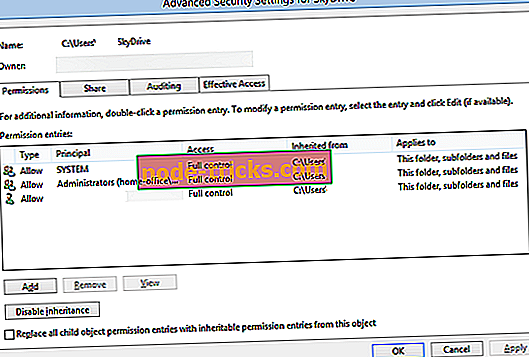
- Dabar kai kurie failai gali sukelti klaidų. Atkreipkite dėmesį į šiuos failus, kaip turėsite juos pašalinti.
- Tiesiog perkelti failus, kurie kelia problemų, ne „SkyDrive“ aplanke.
- Tada „Windows 10“, 8.1 įrenginyje atidarykite komandų eilutės langą su administratoriaus teisėmis: tiesiog spustelėkite dešinį pelės klavišą ant „Start“ mygtuko ir pasirinkite „ Command Prompt“ (administratorius) .
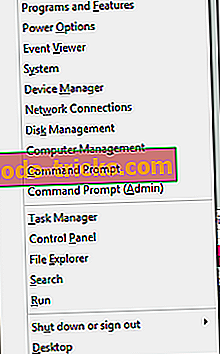
- „Cmd“ lange įveskite „ cd c: windowssystem32 “ ir įveskite „ skydrive / shutdown “.
- Palaukite kelias minutes ir tada tame pačiame cmd langelyje įveskite „ skydrive “. Palaukite kelias minutes ir paleiskite „SkyDrive“ programą iš meniu Pradėti.
- Paleiskite įrenginį iš naujo, todėl „OneDrive“ dabar turėtų dirbti be jokių problemų.
4. Papildomi sprendimai, skirti „OneDrive“ sinchronizavimo problemų sprendimui kompiuteryje
Jei problema išlieka, taip pat yra keletas papildomų trikčių šalinimo būdų, kuriuos galite naudoti norėdami ją išspręsti. Štai tik keletas iš jų:
- Įsitikinkite, kad ugniasienė neužblokuoja „OneDrive“. Tokiu atveju pridėkite „OneDrive“ į išimčių sąrašą ir patikrinkite, ar problema išlieka.
- Įsitikinkite, kad sinchronizuojamo failo dydis yra mažesnis nei 10 GB. Didesni failai nebus sinchronizuojami su „OneDrive“. Jei norite sumažinti failo dydį, galite naudoti failų suspaudimo programinę įrangą.
- Pakeiskite „Microsoft“ paskyrą į vietinę paskyrą ir vėl į „Microsoft“ paskyrą. Norėdami tai padaryti, eikite į Nustatymai> Paskyra> eikite į Vartotojo vardą ir Vartotojo ID> pasirinkite Atsijungti ir vykdykite ekrane pateikiamas instrukcijas. Tada dar kartą pereikite prie „Settings“> „Account“> pasirinkite „Connect to Microsoft Account“.
Taigi, taip galite nustatyti „OneDrive“ sinchronizavimą „Windows 10“, 8.1 problemoje. Pasidalinkite savo patirtimi su mumis ir su skaitytojais naudodami komentarų skyrių iš apačios.
Redaktoriaus pastaba: ši žinutė iš pradžių buvo paskelbta 2014 m. Gegužės mėn.